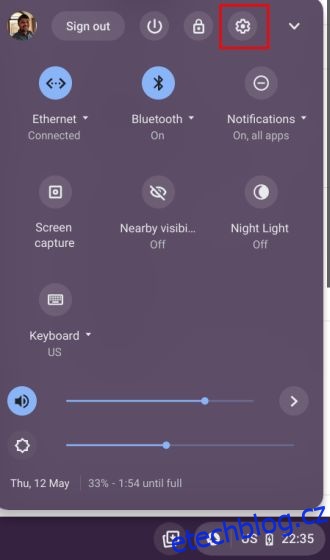Chrome OS obecně zůstává bez chyb a nabízí bezproblémové používání bez ohledu na to, zda na Chromebooku používáte Linux nebo se na Chromeboocích pokoušíte spouštět aplikace pro Windows. Dokonce jsem na svém Chromebooku hrál hry na Steamu a v Chrome OS jsem zapnul vývojářský režim, abych stáhl aplikace, ale až donedávna se nevyskytly žádné problémy. Po poslední aktualizaci se mi však Wi-Fi rozbila a vůbec nefunguje. V takovém scénáři nemám jinou možnost, než vrátit Chrome OS na starší verzi na mém Chromebooku. Pokud se také potýkáte s takovým problémem, můžete postupovat podle našeho průvodce a přejít na nižší verzi Chrome OS na starší verzi.
Vrácení Chrome OS na starší verzi na Chromebooku (2022)
1. Nejprve otevřete Nastavení kliknutím na ikonu ozubeného kolečka na panelu Rychlé nastavení.
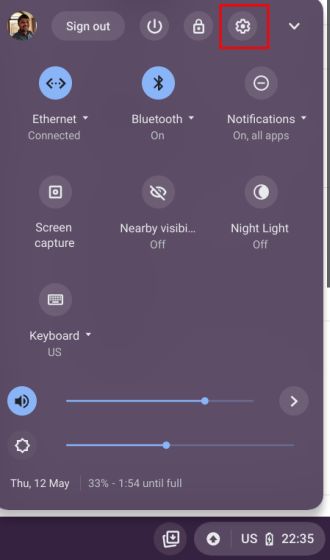
2. Dále klikněte na vyhledávací lištu v horní části stránky Nastavení a vyhledejte „powerwash“. Nyní z výsledku vyhledávání otevřete „Powerwash“.

3. Jakmile jste zde, klikněte na „Resetovat“. Upozorňujeme, že tím dojde k úplnému obnovení továrního nastavení Chromebooku, nezapomeňte si proto zálohovat důležité soubory.

4. Dále klikněte na „Restartovat“ a váš Chromebook se okamžitě restartuje.

5. Po restartu chvíli počkejte a na přihlašovací obrazovce se objeví okno Powerwash. Kliknutím na „Powerwash“ resetujete Chromebook.

6. Tento proces bude trvat několik minut a váš Chromebook se znovu restartuje. Tentokrát se otevře uvítací obrazovka. Zde nepokračujte se svým účtem Google, protože jsme ještě neprovedli krok vrácení zpět.

7. Na uvítací obrazovce stiskněte „Ctrl + Alt + Shift + R“ a objeví se další výzva Powerwash. Znovu opakujte, neresetujte své zařízení, protože nebude sloužit k účelu downgradu. Místo toho přejděte k dalšímu kroku.

8. Na obrazovce Powerwash stiskněte znovu „Ctrl + Alt + Shift + R“ a tentokrát by se měla objevit možnost „Powerwash and revert“. Umožní vám vrátit Chrome OS na starší verzi na vašem Chromebooku. Klikněte na „Powerwash and Revert“.

9. Proces přechodu na nižší verzi bude trvat několik minut, mějte proto trpělivost. Poté se zobrazí uvítací obrazovka a můžete se přihlásit pomocí svého účtu Google.

10. Nakonec otevřete Nastavení a zjistíte, že jste na Chromebooku úspěšně vrátili Chrome OS na starší verzi. Takto můžete přejít na nižší verzi Chrome OS na starší verzi.

Přejděte na starší verzi Chrome OS na svém Chromebooku
Toto jsou kroky, které musíte provést, abyste vrátili Chrome OS na starší verzi. Na svém Chromebooku HP jsem čelil problémům s Wi-Fi a přechod na poslední sestavení mi problém vyřešil. To je každopádně pro tento návod skoro vše. Chcete-li nainstalovat nový Chrome OS Flex od společnosti Google do počítače se systémem Windows nebo Mac, postupujte podle podrobného výukového programu, na který se odkazuje zde. A pokud nejste spokojeni s tímto zážitkem a přejete si odebrat Chrome OS Flex a přeinstalovat Windows na vašem počítači, máme pro vás připraveného průvodce. Nakonec, pokud máte nějaké dotazy, dejte nám vědět v sekci komentářů níže.